Tervetuloa ZBrush-oppaaseen! Tänään näytän sinulle vaihe vaiheelta, miten voit muuntaa monimutkaisen High-Poly-Dynamesh:n puhtaaksi Basemeshiksi käyttämällä ZRemesheria. Remeshing-prosessi on tärkeä puhdasta Low-Poly-Meshin luomista varten, joka sopii erinomaisesti jatkotyöskentelyihin. Käytämme myös Projection-toimintoa projektiivisten yksityiskohtien palauttamiseksi uuteen meshiimme.
Tärkeimmät havainnot
- ZRemesher on tehokas työkalu puhdasta ja hyvin strukturoitua meshiä varten.
- Tee varmuuskopio Dynameshistasi, ennen kuin aloitat remeshingin.
- Varmista, että teet oikeat polygroups- ja topologia-asetukset.
- UV-kartta on tässä vaiheessa valinnainen, mutta erittäin suositeltava tulevaa käyttöä varten muissa ohjelmissa.
Vaiheittainen ohje
Ensinnäkin varmista, että Dynamesh on muokattu ja valmis remeshingiin. Jos olet tyytyväinen karttaasi tai objektiisi, seuraava askel on yhtenäistää mesh.
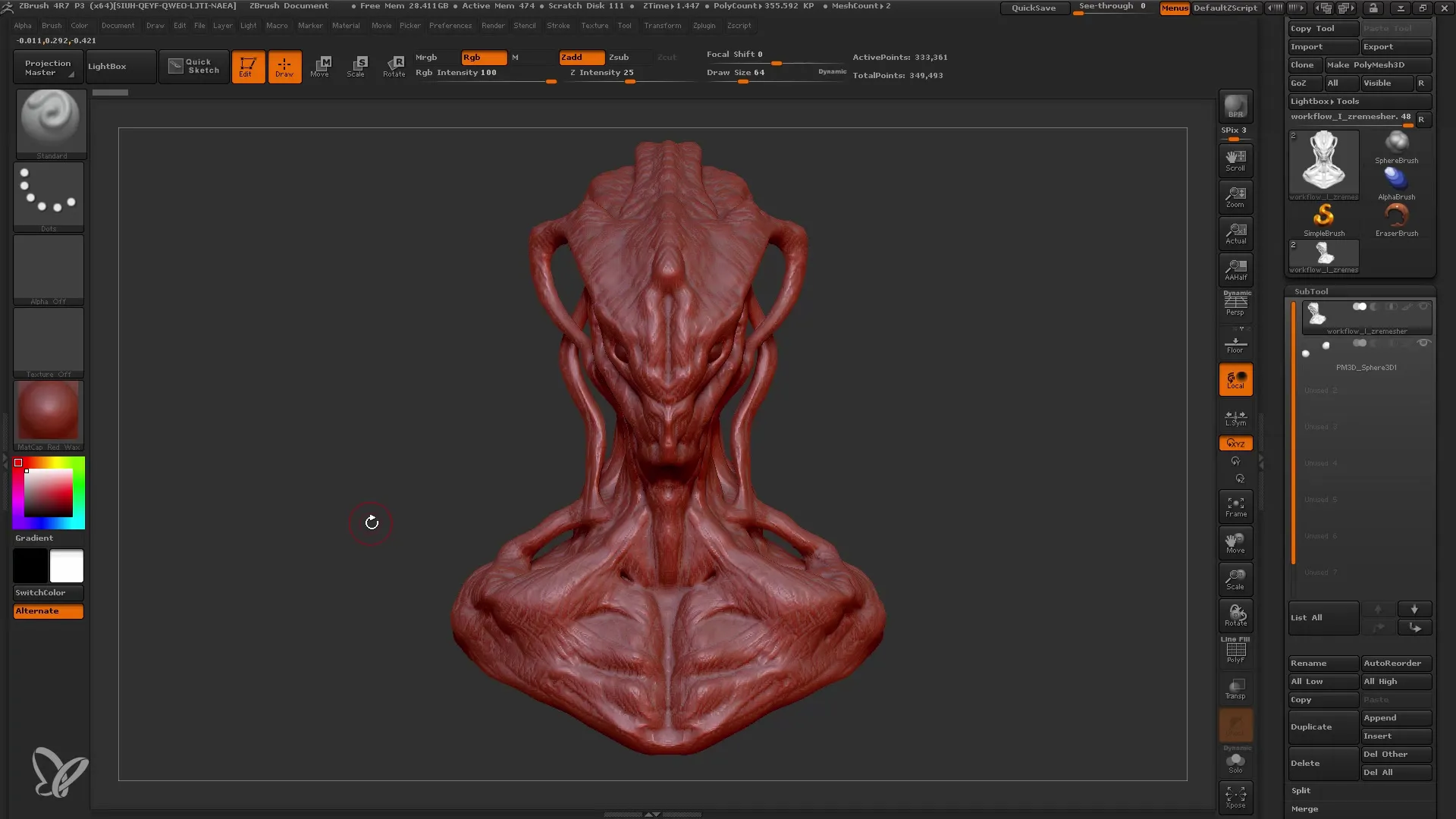
Ennen remeshingin aloittamista varmista, että teet varmuuskopion Dynameshistasi. On tärkeää olla varmuuskopio, jos remeshing epäonnistuu. Napsauta duplikaatti-toimintoa ja nimeä uusi työkalu uudelleen "Remesh".
On hyödyllistä tallentaa varmuuskopio ennen kuin jatkat seuraavaan vaiheeseen. On tiedossa, että ZBrush kaatuu harvoin, erityisesti kun työmuistia käytetään monimutkaisten meshien avulla. Tallenna projekti säännöllisesti välttääksesi tietojen menetykset.
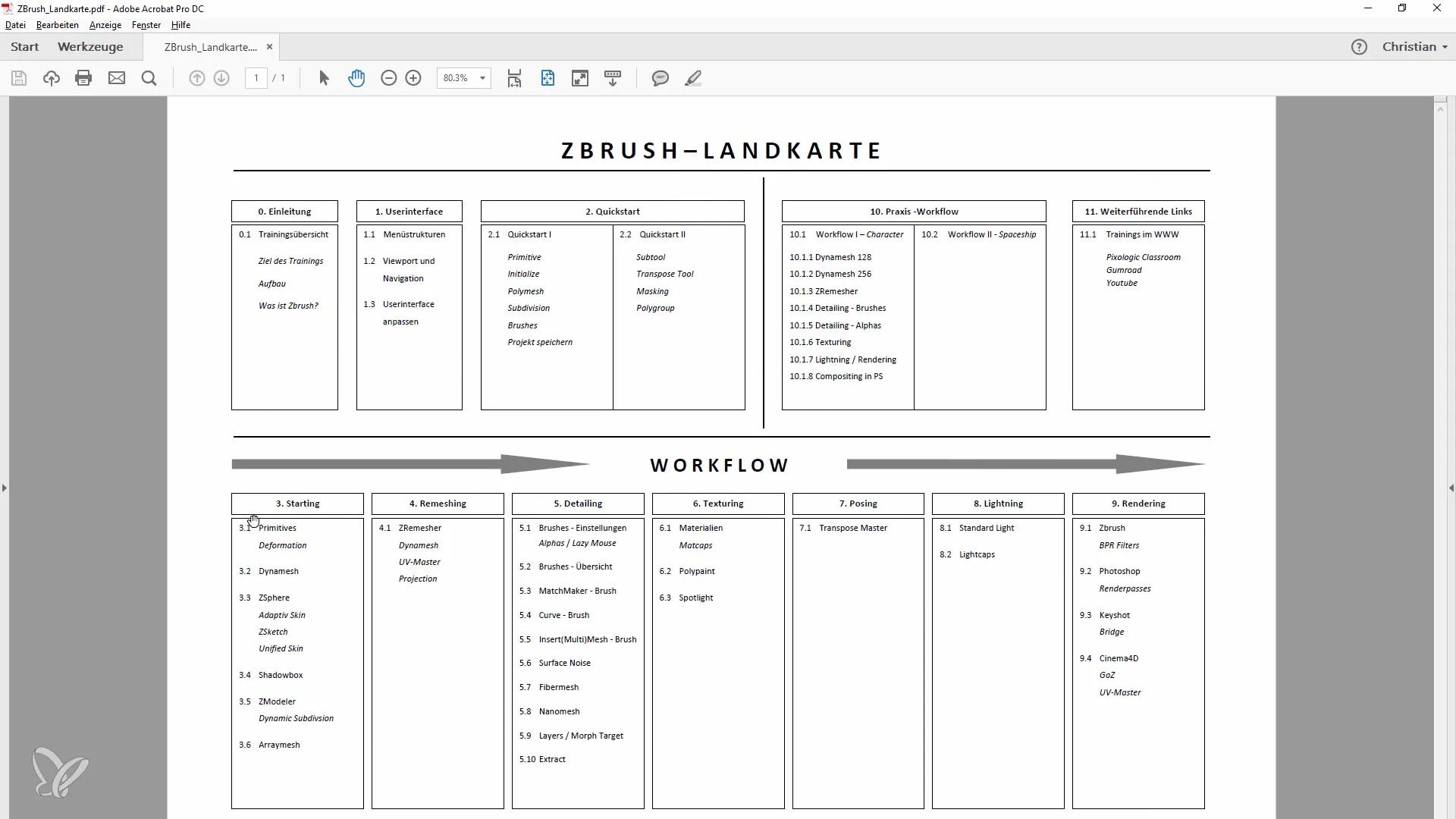
Nyt voimme siirtyä ZRemesheriin, joka löytyy Geometria-valikosta. Ota valinta "Pidä ryhmät" käyttöön, jos haluat, että polygroupit säilyvät remeshingin jälkeen. Tämä varmistaa, että topologia optimoidaan ja alkuperäiset ryhmätiedot säilyvät.
Seuraavassa vaiheessa paina "ZRemesh". Sinulla on aluksi 333 000 polygonia, ja remeshingin jälkeen niitä on noin 18 000. Huomaat, että uusi meshisi on puhdas ja hyvin määritelty.
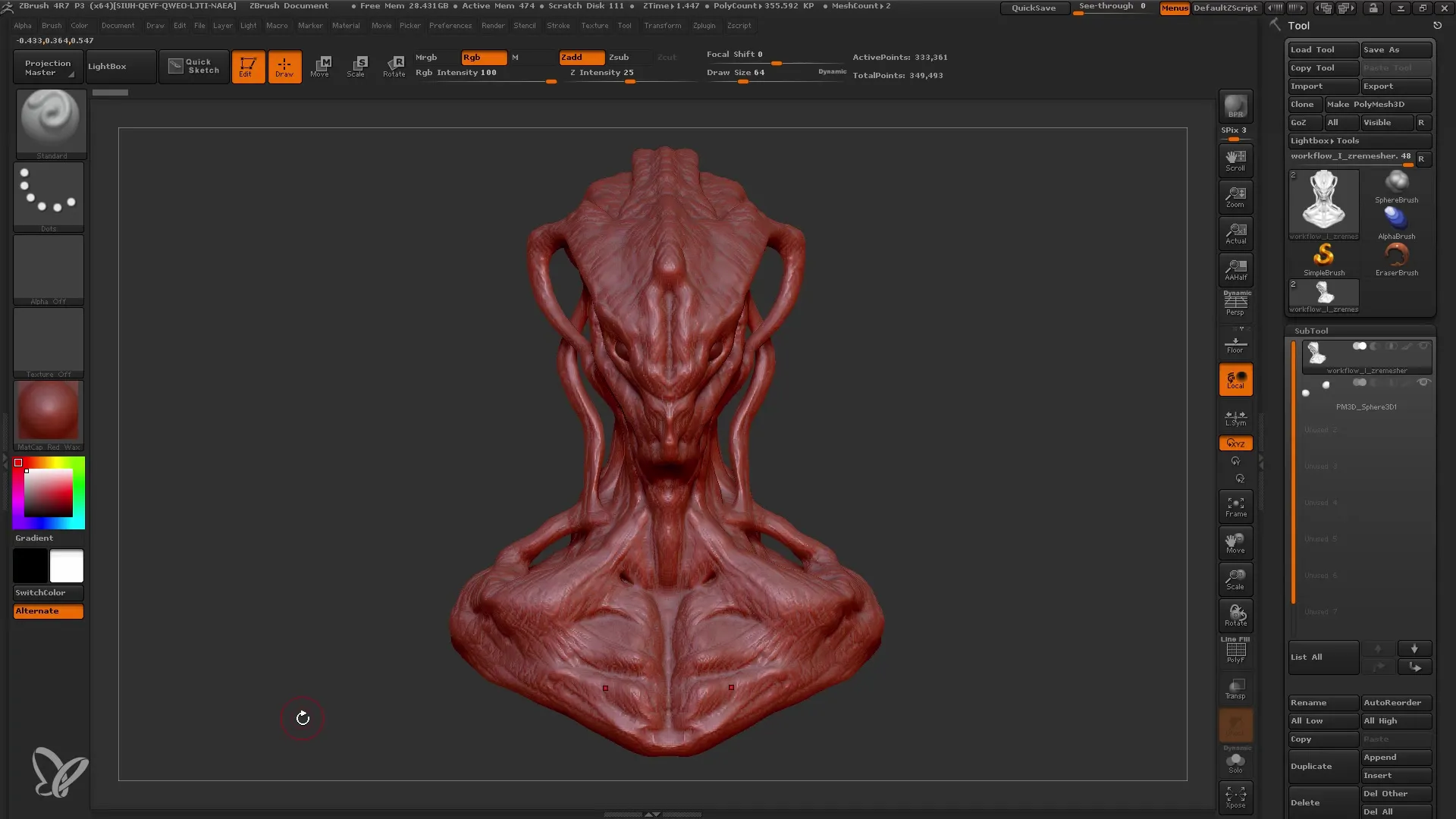
Vaihtaessasi Solo-tilaan voit tarkastella polygroupeja. On tärkeää huomata, ettei meshiin pitäisi syntyä reikiä. Jos näin kuitenkin tapahtuu, voit korjata sen palaamalla Geometria-valikkoon ja valitsemalla "Sulje reiät".
Nyt haluamme, että uuteen Basemeshiin luodaan UV-kartta. Myös tässä on tärkeää, että topologia on puhdas. Käytämme tähän UV Masteria. Valitse ensin polygroupit varmistaaksesi, että ne pysyvät ryhminä.
Aloita UV-generointi painamalla "Pura". Alle neljässä sekunnissa sinulla on käyttökelpoinen UV-kartta meshillesi. Tässäkin näet UV-kartassa eri saaret, jotka ovat tärkeitä teksturoinnissa.
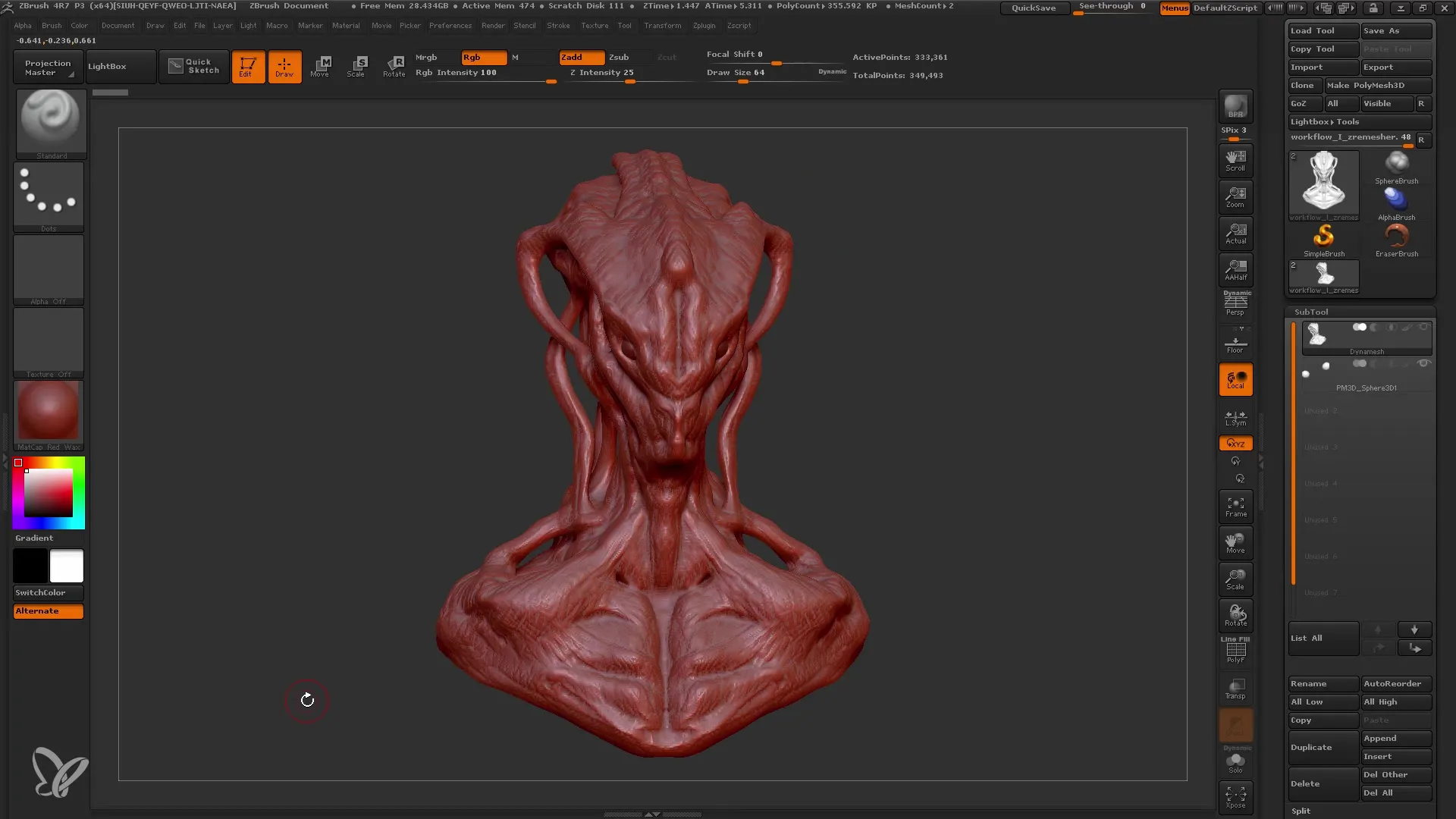
Kun UV-kartta on luotu, voimme projisoida yksityiskohdat takaisin uuteen mashiimme. Palaa Dynamesh-työkaluun ja ota Projection-toiminto käyttöön. Varmista, että työskentelet dynaamisessa Solo-tilassa.
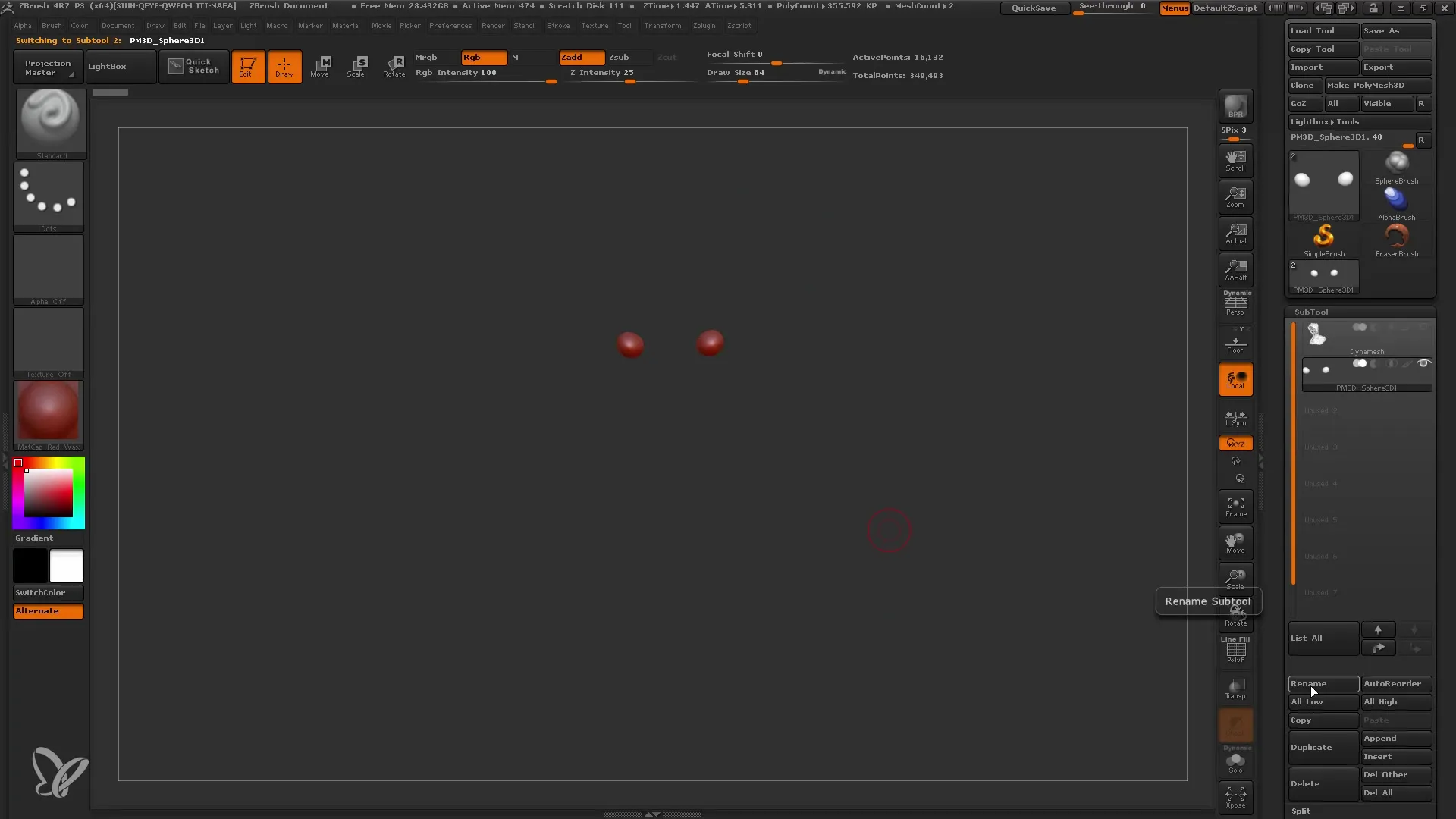
Paina "Ctrl+D" ja valitse "Projisoi kaikki". Tämä siirtää yksityiskohdat uudelle Basemeshillesi. Voit toistaa tämän vaiheen varmistaaksesi, että kaikki haluamasi yksityiskohdat projisoituvat täysin takaisin meshiisi.
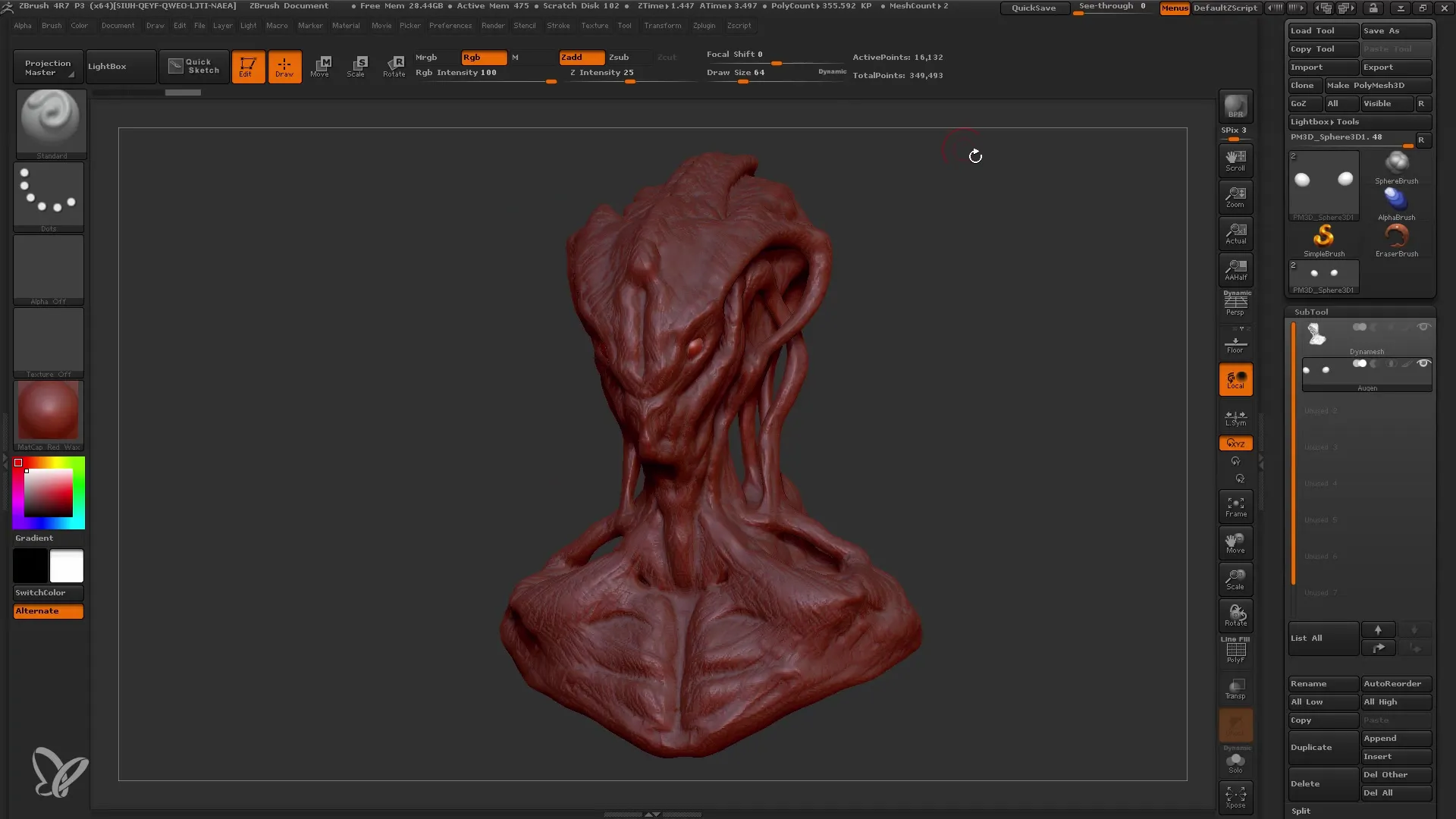
Vaihdettuasi Solo-tilaan ja tarkasteltuasi yksityiskohtia huomaat, että erot ovat minimaalisia. Uusi meshisi on noin 1,1 miljoonaa polygonia, mikä antaa sinulle tarvittavaa tilaa lisäyksityiskohtiin.
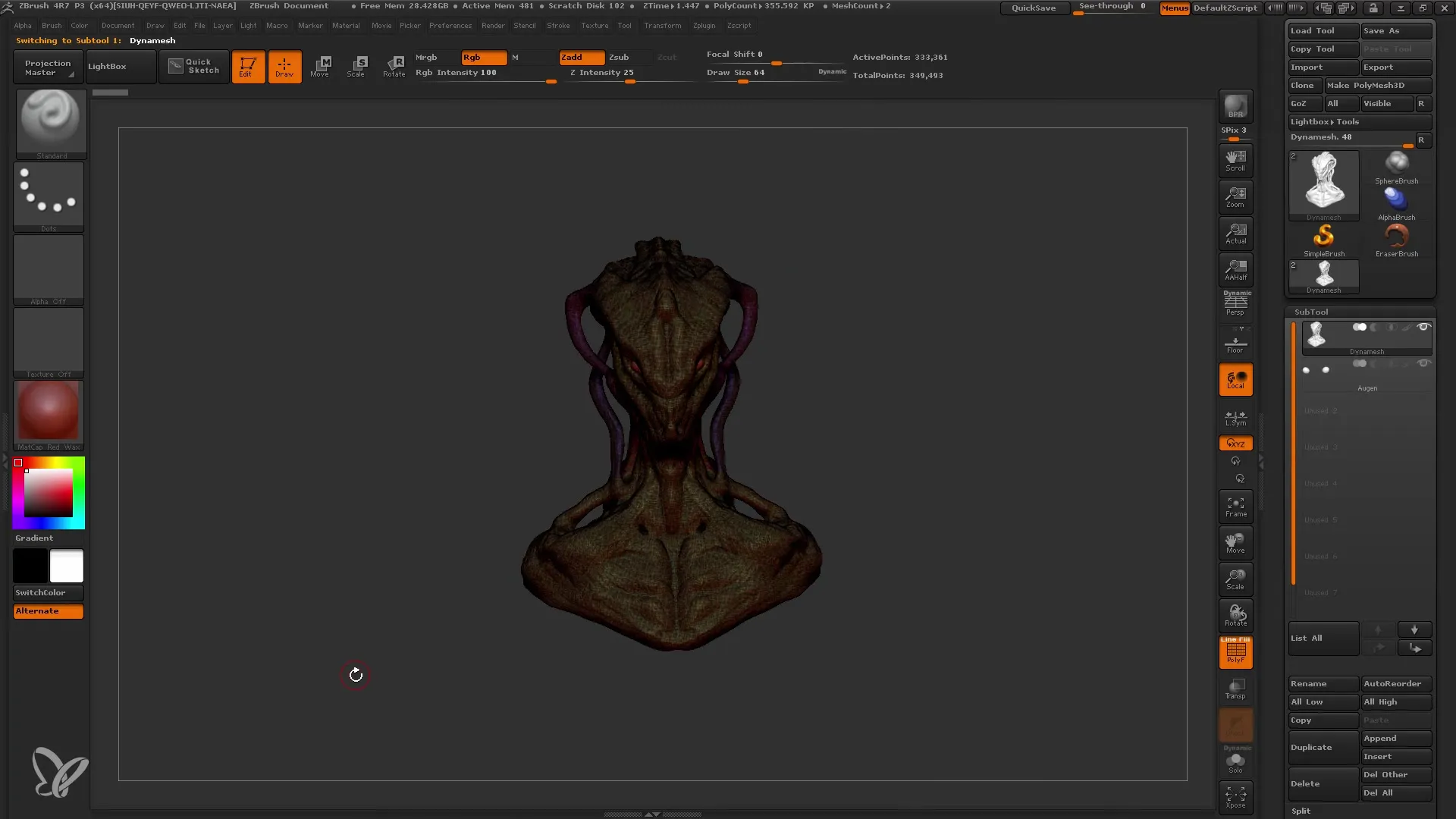
Ennen kuin tallennat projektin, varmista, että kaikki on kunnossa ja olet tyytyväinen uuteen Basemeshiin. Kun olet viimeistellyt yksityiskohdat, voit keskittyä seuraavaan vaiheeseen työssäsi ja seuraaviin askeliin työnkulussasi.
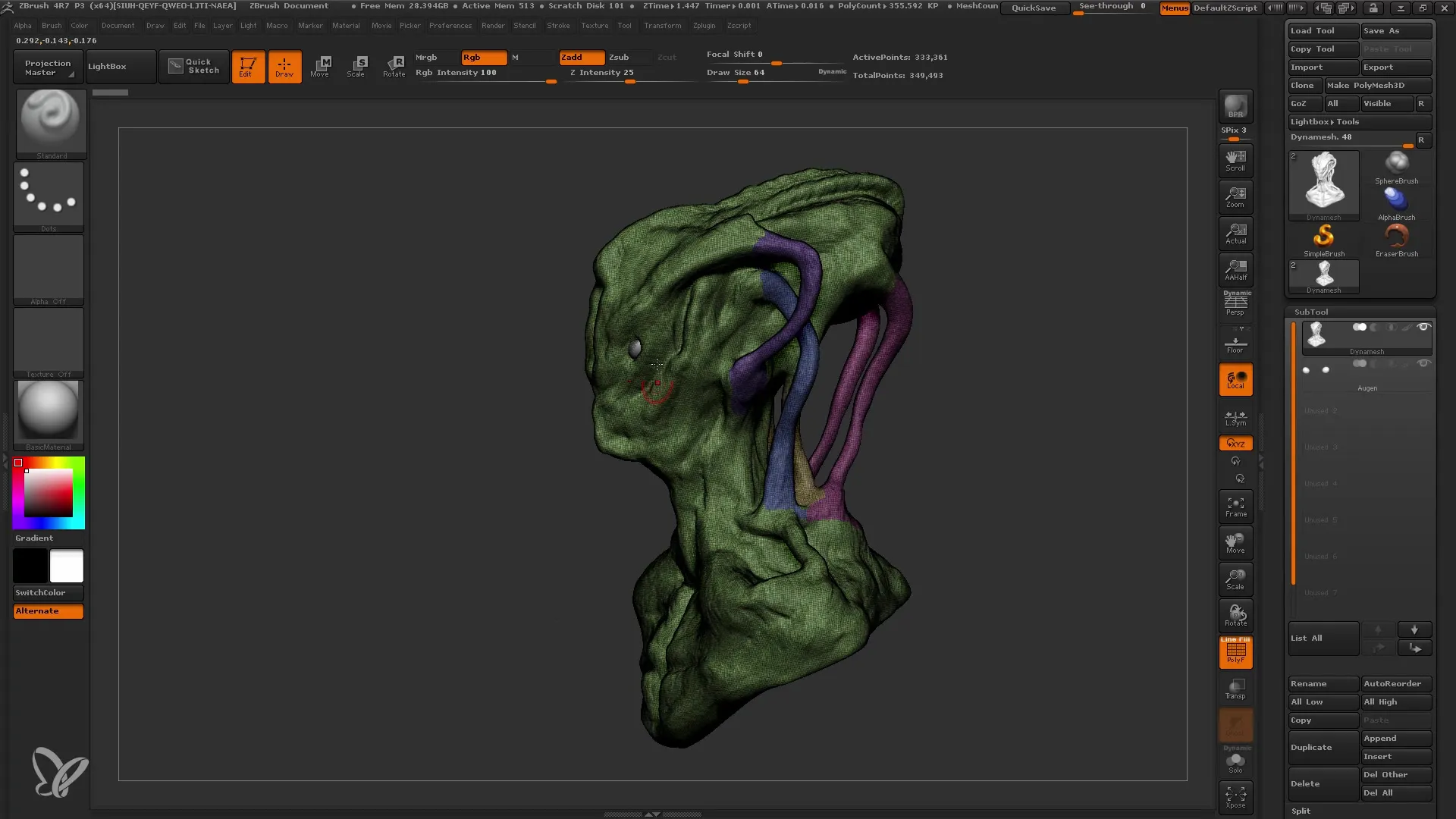
Yhteenveto
Tässä oppaassa opit luomaan puhtaasta ZRemesherin Basemeshistä High-Poly-Dynameshistä. Opit varmuuskopioiden, polygroupien ja UV-kartan merkityksen sekä kuinka voit projektoida yksityiskohdat takaisin uudelle meshillesi.
Usein kysytyt kysymykset
Miten teen varmuuskopion Dynameshistani?Voit luoda kopion Dynameshistasi Subtool-valikosta ja nimetä sen uudelleen.
Mikä on ZRemesher?ZRemesher on työkalu ZBrushissa, joka auttaa sinua luomaan puhtaan ja strukturoituneen meshin.
Kuinka varmistan, että polygroupit säilyvät?Aktivoi "Pidä ryhmät" -asetus ZRemesher-valikossa.
Kuinka teen UV-kartan ZBrushissa?Käytä UV Masteria, valitse polygroupit ja napsauta "Unwrap" UV-kartan luomiseksi.
Voinko muokata projektion yksityiskohtia myöhemmin?Kyllä, voit projisoida ja säätää yksityiskohtia milloin tahansa.


